Controlar los formatos de entrada de datos con máscaras de entrada

Puede hacer que la gente escriba datos correctamente en la base de datos de escritorio de Access si proporciona máscaras de entrada para los campos que contienen datos cuyo formato siempre es el mismo. Así, por ejemplo, puede usar una máscara de entrada para asegurarse de que los números de teléfono escritos en un campo de número de teléfono van a tener el formato adecuado.
Una máscara de entrada solo determina si Access acepta los datos o no; es decir, no altera el modo en que los datos se almacenan, que se controla mediante el tipo de datos del campo y otras propiedades. Si desea obtener más información sobre cómo se almacenan los datos en Access, vea el artículo Introducción a los tipos de datos y las propiedades de los campos.
Importante: Este artículo solo se aplica a las bases de datos de escritorio de Access. Las aplicaciones web y bases de datos web de Access no son compatibles con las máscaras de entrada.
En este artículo...
- Acerca de las máscaras de entrada
- Caracteres que definen máscaras de entrada
- Cuándo se debe evitar usar las máscaras de entrada en Access
- Agregar una máscara de entrada a un campo de tabla mediante el Asistente para máscaras de entrada
- Crear máscaras de entrada personalizadas
- Ejemplos de máscaras de entrada
- Uso de máscaras de entrada para direcciones de correo electrónico
Acerca de las máscaras de entrada
Una máscara de entrada es una cadena de caracteres que define el formato de los valores de entrada válidos. Se pueden usar en campos de tabla o de consulta y en controles de formulario o de informe. Las máscaras de entrada se almacenan como una propiedad de objeto.
Las máscaras de entrada son de utilidad cuando es importante que el formato de los valores de entrada sea uniforme. Por ejemplo, se puede usar una máscara de entrada con un campo donde se almacenan números de teléfono, de modo que Access obligue a que se escriban diez dígitos. Si alguien escribe un número de teléfono sin el código de área, Access no registrará los datos hasta que dicho código se incluya.
Las tres secciones de una máscara de entrada
Las máscaras de entrada están compuestas de una sección obligatoria y dos secciones opcionales, y cada una de ellas se separa con punto y coma. El propósito de cada sección es el siguiente:
-
La primera sección es obligatoria. Incluye los caracteres o la cadena (serie de caracteres) de máscara junto con marcadores de posición y datos literales, como paréntesis, puntos y guiones.
-
La segunda sección es opcional y hace referencia a los caracteres de máscara insertados y al modo en que se almacenan dentro del campo. Si la segunda sección se establece en 0, los caracteres se almacenan con los datos; si se establece en 1, los caracteres solo se muestran, pero no se almacenan. Si la segunda sección se establece en 1, puede ahorrarse espacio de almacenamiento en la base de datos.
-
La tercera sección también es opcional e indica un solo carácter o espacio que se usa como marcador de posición. De forma predeterminada, Access usa el carácter de subrayado (_). Si desea usar otro carácter, escríbalo en la tercera sección de la máscara.
Por ejemplo, esta es una máscara de entrada para números de teléfono con formato de EE. UU.: (999) 000-000;0;-:
-
La máscara usa dos caracteres de marcador de posición: 9 y 0. El 9 indica un dígito opcional (que hace que sea opcional escribir el código de área) y el 0 indica un dígito obligatorio.
-
El 0 de la segunda sección de la máscara de entrada indica que los caracteres de máscara se almacenarán con los datos.
-
La tercera sección de la máscara de entrada especifica que se debe usar un guión (-) en vez del carácter de subrayado (_) como carácter de marcador de posición.
Caracteres que definen máscaras de entrada
En la siguiente lista, se enumeran los caracteres literales y marcadores de posición de una máscara de entrada y se explica cómo esta controla la entrada de datos:
| Carácter | Explicación |
| 0 | El usuario debe escribir un dígito (0 a 9). |
| 9 | El usuario puede escribir un dígito (0 a 9). |
| # | El usuario puede escribir un dígito, espacio, signo más o menos. Si se omite, Access escribe un espacio en blanco. |
| L | El usuario debe escribir una letra. |
| ? | El usuario puede escribir una letra. |
| A | El usuario debe escribir una letra o un dígito. |
| a | El usuario puede escribir una letra o un dígito. |
| & | El usuario debe escribir un carácter o un espacio. |
| C | El usuario puede escribir caracteres o espacios. |
| . , : ; - / | Marcadores de posición de decimales y millares, separadores de fecha y hora. El carácter que seleccione dependerá de la configuración regional de Microsoft Windows. |
| > | Convierte todos los caracteres que le siguen a mayúscula. |
| < | Convierte todos los caracteres que le siguen a minúscula. |
| ! | Hace que la máscara de entrada se rellene de izquierda a derecha y no de derecha a izquierda. |
| \ | Los caracteres que le siguen inmediatamente se mostrarán literalmente. |
| "" | Los caracteres que están entre comillas dobles se mostrarán literalmente. |
Cuándo se debe evitar usar las máscaras de entrada en Access
A pesar de su practicidad, las máscaras de entrada no siempre son adecuadas en todas las situaciones. No las use si se da alguna de las siguientes circunstancias:
-
De vez en cuando la gente necesita escribir datos que no concuerdan con la máscara. Las máscaras de entrada no contemplan ningún tipo de excepción.
-
Tiene previsto usar el control Selector de fecha con un campo de fecha/hora. Las máscaras de entrada no son compatibles con este control.
Agregar una máscara de entrada a un campo de tabla mediante el Asistente para máscaras de entrada
Las máscaras de entrada se pueden usar con los campos cuyos tipos de datos se hayan definido como Texto, Número (excepto Id. de réplica), Moneda y Fecha y hora.
Nota: Si usa una máscara de entrada para un campo de tipo Fecha y hora, el control Selector de fecha no estará disponible para ese campo.
-
En el panel de navegación, haga clic con el botón secundario en la tabla y haga clic en Vista Diseño en el menú contextual.
-
Haga clic en el campo donde desee agregar la máscara de entrada.
-
En Propiedades de campo, en la pestaña General, haga clic en el cuadro de propiedad Máscara de entrada.
-
Haga clic en el botón Generar
 para iniciar el Asistente para máscaras de entrada.
para iniciar el Asistente para máscaras de entrada.
-
En la lista de máscaras de entrada, seleccione el tipo de máscara que desea agregar.
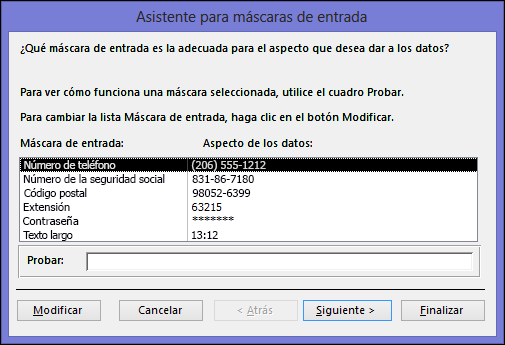
-
Haga clic en Probar y escriba datos para probar cómo se muestra la máscara.
-
Para continuar sin realizar cambios en la máscara de entrada, haga clic en Siguiente.
-
Seleccione una opción para el modo en que desea que se almacenen los datos.
-
Haga clic en Finalizar y guarde los cambios.
Agregar una máscara de entrada a una consulta
-
En el panel de navegación, haga clic con el botón secundario en la consulta que desea cambiar y haga clic en Vista Diseño en el menú contextual.
-
En la cuadrícula de diseño de la consulta, coloque el puntero en la columna del campo que desee cambiar.
Puede colocar el cursor en cualquier fila de ese campo.
-
Presione F4 para abrir la hoja de propiedades del campo.
-
En Propiedades de campo, en la pestaña General, haga clic en el cuadro de propiedad Máscara de entrada.
-
Haga clic en el botón Generar
 para iniciar el Asistente para máscaras de entrada y, después, siga las instrucciones del asistente.
para iniciar el Asistente para máscaras de entrada y, después, siga las instrucciones del asistente.
Agregar una máscara de entrada a un control de informe o formulario
-
En el panel de navegación, haga clic con el botón secundario en el formulario o informe que desee cambiar y haga clic en Vista Diseño en el menú contextual.
-
Haga clic con el botón secundario en el control que desea cambiar y, a continuación, haga clic en Propiedades en el menú contextual.
-
En la pestaña Todos, haga clic en el cuadro de propiedad Máscara de entrada.
-
Haga clic en el botón Generar
para iniciar el Asistente para máscaras de entrada y, después, siga las instrucciones del asistente.
Crear máscaras de entrada personalizadas
Si bien el Asistente para máscaras de entrada proporciona máscaras de entrada para satisfacer las necesidades de formato más comunes, puede que a veces desee personalizarlas para que se ajusten mejor a sus necesidades. Para personalizar las máscaras de entrada, puede cambiar las máscaras predefinidas en el Asistente para máscaras de entrada o cambiar de forma manual la propiedad Máscara de entrada de un campo donde desea aplicar la máscara.
Personalizar las máscaras de entrada del Asistente para máscaras de entrada
-
Abra el objeto en la vista Diseño y haga clic en el campo donde desee agregar la máscara de entrada personalizada.
-
Haga clic en Generar
 para iniciar el Asistente para máscaras de entrada.
para iniciar el Asistente para máscaras de entrada.
-
Haga clic en Editar lista.
Se abrirá el cuadro de diálogo Asistente para personalizar máscaras de entrada.
-
Vaya a un nuevo registro y escriba una descripción nueva en el cuadro de texto Descripción.
-
En el cuadro de texto Máscara de entrada, escriba caracteres y marcadores de posición usando los caracteres permitidos de la lista tabla.
-
Haga clic en la flecha abajo Tipo de máscara y seleccione un tipo de máscara adecuado.
-
Haga clic en Cerrar. La nueva máscara de entrada se mostrará en la lista.
Personalizar las máscaras de entrada desde el valor de la propiedad del campo
-
En el panel de navegación, haga clic con el botón secundario en el objeto y haga clic en Vista Diseño en el menú contextual.
-
Haga clic en el campo donde desee crear la máscara de entrada personalizada.
-
En el área Propiedades de campo, haga clic en el cuadro de texto Máscara de entrada y, a continuación, escriba su máscara personalizada.
-
Presione CTRL+G para guardar los cambios.
Debe escribir manualmente la definición de la máscara de entrada para los campos de número y de moneda.
Ejemplos de máscaras de entrada
Los ejemplos que figuran en la siguiente tabla muestran algunas formas en las que se pueden usar las máscaras de entrada.
| Esta máscara de entrada | Proporciona este tipo de valor | Notas |
| (000) 000-0000 | (206) 555-0199 | En este caso, es preciso escribir un código de área porque en esa sección de la máscara (000 entre paréntesis) se usa el marcador de posición 0. |
| (999) 000-0000! | (206) 555-0199 ( ) 555-0199 |
En este caso, en la sección de código de área se utiliza el marcador de posición 9, de manera que los códigos de área son opcionales. Además, el signo de exclamación (!) hace que la máscara se rellene de izquierda a derecha. |
| (000) AAA-AAAA | (206) 555-TELE | Permite sustituir los cuatro últimos dígitos de un número de teléfono con formato de Estados Unidos por letras. Observe el uso del marcador de posición 0 en la sección de código de área, que hace que el código de área sea obligatorio. |
| #999 | -20 2000 |
Cualquier número positivo o negativo que no supere los cuatro caracteres y sin separador de millares ni posiciones decimales. |
| >L????L?000L0 | VERDEVE339M3 MAY R 452B7 |
Una combinación de letras obligatorias (L) y opcionales (?) y números obligatorios (0). El signo de mayor que obliga a los usuarios a escribir todas las letras en mayúscula. Para usar una máscara de entrada como esta, se debe establecer el tipo de datos del campo de tabla en Texto o Memo. |
| 00000-9999 | 98115- 98115-3007 |
Un código postal obligatorio y una sección opcional de cuatro dígitos adicionales. |
| >L<?????????????? | Cecilia Cornejo |
Un nombre o apellido con la inicial automáticamente en mayúscula. |
| ISBN 0-&&&&&&&&&-0 | ISBN 1-55615-507-7 | Un número de libro con el texto literal, el primer y el último dígito obligatorios y cualquier combinación de letras y caracteres entre esos dígitos. |
| >LL00000-0000 | DB51392-0493 | Una combinación de letras y caracteres obligatorios, todos en mayúsculas. Utilice este tipo de máscara de entrada para, por ejemplo, ayudar a los usuarios a escribir números de pieza u otras formas de inventario correctamente. |
Uso de máscaras de entrada para direcciones de correo electrónico
Puesto que las direcciones de correo electrónico varían ampliamente en el número de caracteres que contienen, las máscaras de entrada no son una herramienta útil para garantizar que se escriban correctamente. En su lugar, se recomienda usar las propiedades Regla de validación y Texto de validación.
La regla de validación que se muestra en la siguiente tabla garantiza que la dirección de correo electrónico se escriba con uno o varios caracteres, a continuación, un signo “@” seguido de uno o varios caracteres, después un punto y, por último, uno o varios caracteres. Por ejemplo, se permitirá miguel@example.com, pero no se permitirá miguel@example,com o miguel@example. Si escribe una dirección de correo electrónico que no coincide con la regla de validación, Access no acepta la entrada y muestra el mensaje en la propiedad Texto de validación. Si no se escribe ningún texto en el cuadro de propiedad Texto de validación, Access muestra un mensaje genérico.
| Propiedad | Valor |
| Regla de validación | Is Null Or ((Like "*?@?*.?*") And (Not Like "*[ ,;]*")) |
| Texto de validación (opcional) | Escriba la dirección de correo electrónico con un signo "@" y el nombre de dominio completo (por ejemplo, "benito@contoso.com"). |
Crear una regla de validación para validar los datos de un campo
Crear una regla de validación para validar los datos de un campo
Puede prohibir o validar datos mediante reglas de validación al escribirlos en bases de datos de escritorio de Access. Puede usar el generador de expresiones para ayudarle a dar formato a la regla correctamente. Puede establecer reglas de validación en la vista de diseño de tabla o en la de hoja de datos de tabla. Hay tres tipos de reglas de reglas de validación en Access:
1. Regla de validación de campo Puede usar una regla de validación de campo para especificar un criterio que deben cumplir todos los valores de campo válidos. No debería tener que especificar el campo actual como parte de la regla a no ser que use el campo en una función. Las restricciones sobre los tipos de caracteres que se escriban en un campo pueden aplicarse más fácilmente con una máscara de entrada. Por ejemplo, un campo de fecha podría tener una regla de validación que no permita valores del pasado.
Ejemplos rápidos:
Impedir valores de fecha del pasado: >=Fecha()
Por lo general, se acepta este formato de correo electrónico: Is Null OR ((Like "*?@?*.?*") AND (Not Like "*[ ,;]*"))
Número inferior o igual a cinco: <=5
El campo Divisa no puede ser negativo: >=0
Restringir la longitud de caracteres de una cadena: Len([NombreCampoCadena])<100
Impedir valores de fecha del pasado: >=Fecha()
Por lo general, se acepta este formato de correo electrónico: Is Null OR ((Like "*?@?*.?*") AND (Not Like "*[ ,;]*"))
Número inferior o igual a cinco: <=5
El campo Divisa no puede ser negativo: >=0
Restringir la longitud de caracteres de una cadena: Len([NombreCampoCadena])<100
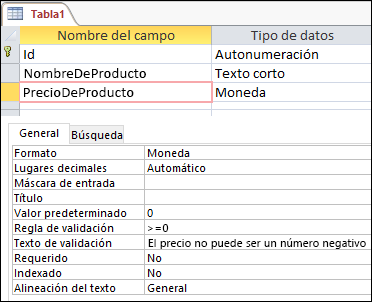
2. Regla de validación de registro Puede usar una regla de validación de registro para especificar una condición que necesitan cumplir todos los registros válidos. Puede comparar valores de distintos campos con una regla de validación de registro. Por ejemplo, un registro con dos campos de fecha puede necesitar que los valores de un campo siempre sean anteriores a los del otro (por ejemplo, que FechaDeInicio sea anterior a FechaDeFinalización).
Ejemplos rápidos:
Asegurarse de que la fecha de finalización no precede a la fecha de inicio: [Fecha de finalización]>=[Fecha de inicio]
Escribir una fecha obligatoria que esté dentro de un plazo de 30 días a partir de la fecha del pedido: [FechaObligatoria]<=[FechaPedido]+30
Asegurarse de que la fecha de finalización no precede a la fecha de inicio: [Fecha de finalización]>=[Fecha de inicio]
Escribir una fecha obligatoria que esté dentro de un plazo de 30 días a partir de la fecha del pedido: [FechaObligatoria]<=[FechaPedido]+30
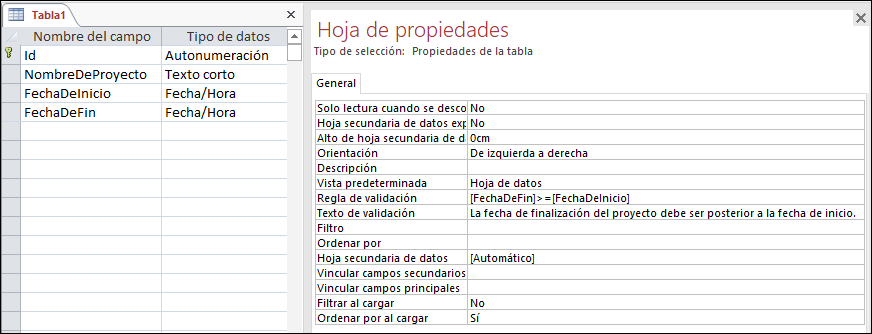
3. Validación en un formulario Puede usar la propiedad Regla de validación de un control de un formulario para especificar un criterio que deben cumplir todos los valores indicados para ese control. La propiedad de control Regla de validación funciona como una regla de validación de campo. Normalmente, se usa una regla de validación de formulario en lugar de una regla de validación de campo si se trata de una regla específica del formulario y no de la tabla, sin importar donde se use.
En este artículo
Información general
En este artículo se explica cómo usar las reglas de validación y el texto de validación en los campos de tabla y los controles de formulario. Una regla de validación es una forma de limitar la información que se escribe en un campo de tabla o en un control (como un cuadro de texto) de un formulario. Con el texto de validación se puede incluir un mensaje que sirva de ayuda a los usuarios que escriben datos no válidos.
Cuando se escriben datos, Access comprueba si se ha infringido alguna regla de validación y, si así es, los datos escritos no se aceptan y Access muestra un mensaje.
Access ofrece varias formas de restringir la entrada de datos:
-
Tipos de datos Todos los campos de una tabla tienen un tipo de datos que restringe lo que pueden escribir los usuarios. Por ejemplo, un campo de fecha y hora solo acepta valores de fecha y hora, un campo de moneda solo acepta datos de moneda, etc.
-
Propiedades de campo Algunas propiedades de campo restringen la entrada de datos. Por ejemplo, la propiedad Tamaño del campo de un campo restringe la entrada al limitar la cantidad de datos.
También puede usar la propiedad Regla de validación para que sea necesario escribir valores específicos, y la propiedad Texto de validación para informar de errores a los usuarios. Por ejemplo, si se escribe la regla >100 Y <1000 en la propiedad Regla de validación, se obliga a los usuarios a especificar valores comprendidos entre 100 y 1000. Una regla como [FechaFin]>=[FechaInicio] obliga a los usuarios a escribir una fecha de finalización igual o posterior a una fecha de inicio. Si se escribe el texto “Especifique valores entre 100 y 1000” o “Especifique una fecha de finalización igual o posterior a la fecha de inicio” en la propiedad Texto de validación, se indica a los usuarios que cometieron un error y se explica cómo corregirlo.
-
Máscaras de entrada Se puede usar una máscara de entrada para validar los datos, lo que obliga a los usuarios a escribir los valores de una manera específica. Por ejemplo, una máscara de entrada puede obligar a los usuarios a escribir las fechas en un formato europeo, como 14/04/2007.
Estos métodos de validación de datos se pueden usar de forma aislada o combinados entre sí. Los tipos de datos no son opcionales y reportan la validación de tipo de datos más básica.
Para obtener más información sobre los tipos de datos, tamaños de campo y máscaras de entrada, vea el artículo Introducción a los tipos de datos y las propiedades de campo.
Tipos de reglas de validación
Se pueden crear dos tipos básicos de reglas de validación:
-
Reglas de validación de campo Use una regla de validación de campo para comprobar el valor especificado en un campo al salir de él. Por ejemplo, imagine que tiene un campo Fecha y escribe >=#01/01/2010# en la propiedad Regla de validación de ese campo. La regla obligará a los usuarios a escribir fechas que coincidan con el 1 de enero de 2010 o sean posteriores. Si especifica una fecha anterior a 2010 e intenta colocar el foco en otro campo, Access no le permitirá abandonar el campo actual hasta que corrija el problema.
-
Reglas de validación de registro Use una regla de validación de registro para controlar cuándo puede guardar un registro (una fila de una tabla). A diferencia de una regla de validación de campo, la regla de validación de registro hace referencia a otros campos de la misma tabla. Las reglas de validación de registro se crean cuando es necesario comprobar los valores de un campo en relación con los valores de otro campo. Por ejemplo, imagine que su empresa le obliga a enviar los productos en un plazo de 30 días y, si no lo hace, tendrá que reembolsar al cliente parte del precio de compra. Puede definir una regla de validación de registro como [FechaObligatoria]<=[FechaPedido]+30 para evitar que un usuario especifique una fecha de envío (el valor del campo FechaObligatoria) demasiado lejana en el futuro.
Si la sintaxis de las reglas de validación parece críptica, vea la sección Qué se puede incluir en una regla de validación, donde se explica la sintaxis y puede ver algunas reglas de validación de ejemplo.
Dónde usar las reglas de validación
Se pueden definir reglas de validación para los campos de tabla y los controles de los formularios. Cuando se definen reglas para tablas, esas reglas se aplican cuando se importan los datos. Para agregar reglas de validación a una tabla, hay que abrir la tabla y usar los comandos en la pestaña Campos de la cinta. Para agregar reglas de validación a un formulario, se abre el formulario en la vista Presentación y se agregan las reglas a las propiedades de los controles individuales.
Los pasos descritos en la sección Agregar una regla de validación a una tabla explican cómo agregar reglas de validación a los campos de una tabla. Los pasos descritos en la sección Agregar una regla de validación a un formulario, que aparece más adelante en este artículo, explican cómo agregar reglas a las propiedades de controles individuales.
Qué se puede incluir en una regla de validación
Las reglas de validación pueden contener expresiones (es decir, funciones que devuelven un solo valor). Una expresión se puede usar para realizar cálculos, manipular caracteres o comprobar datos. Una expresión de regla de validación comprueba datos. Por ejemplo, una expresión puede comprobar un valor de una serie de valores, como “Tokio” o “Moscú” o “París” o “Helsinki”. Las expresiones también realizan operaciones matemáticas. Por ejemplo, la expresión <100 obliga a los usuarios a escribir valores inferiores 100. La expresión ([FechaPedido] - [FechaEnvío]) calcula el número de días transcurrido entre la hora en que se realizó un pedido y la hora en que se envió.
Para obtener más información sobre el uso de las expresiones, consulte el artículo Generar una expresión.
Agregar una regla de validación a una tabla
Se puede agregar una regla de validación de campo o una regla de validación de registro. La primera comprueba la entrada en un campo y se aplica cuando el foco deja de ser el campo, mientras que la segunda comprueba la entrada en uno o más campos y se aplica cuando el foco deja de ser el registro. Por lo general, una regla de validación de registro compara los valores de dos o más campos.
Notas: Los siguientes tipo de campo no admiten reglas de validación:
-
Autonumeración
-
Objeto OLE
-
Datos adjuntos
-
Id. de replicación
Crear una regla de validación de campo
-
Seleccione el campo que desee validar.
-
En el grupo Validación de campos de la pestaña Campos, haga clic en Validación y, después, en Regla de validación de campo.
-
Use el Generador de expresiones para crear la regla de validación. Para obtener más información sobre cómo usar el Generador de expresiones, vea el artículo sobre cómo usar el Generador de expresiones.
Crear un mensaje que se abre cuando la entrada en el campo no es válida
-
Seleccione el campo donde sea necesario mostrar un mensaje cuando los datos especificados no sean válidos. Dicho campo debe contar ya con una regla de validación.
-
En el grupo Validación de campos de la pestaña Campos, haga clic en Validación y, después, en Mensaje de validación de campo.
-
Escriba un mensaje adecuado; por ejemplo, si la regla de validación es >10, el mensaje podría ser “Especifique un valor inferior a 10”.
Puede ver ejemplos de mensajes y reglas de validación de campo en la sección Referencia de reglas de validación.
Crear una regla de validación de registro
-
Abra la tabla para la que quiera validar registros.
-
En el grupo Validación de campos de la pestaña Campos, haga clic en Validación y, después, en Regla de validación de registro.
-
Use el Generador de expresiones para crear la regla de validación. Para obtener más información sobre cómo usar el Generador de expresiones, vea el artículo sobre cómo usar el Generador de expresiones.
Crear un mensaje que se abre cuando la entrada en el registro no es válida
-
Abra la tabla donde sea necesario mostrar un mensaje cuando los datos especificados no sean válidos. Dicha tabla debe contar ya con una regla de validación de registro.
-
En el grupo Validación de campos de la pestaña Campos, haga clic en Validación y, después, en Mensaje de validación de registros.
-
Escriba un mensaje adecuado. Por ejemplo, si la regla de validación es [FechaInicio]<[FechaFin], el mensaje podría ser “FechaInicio tiene que ser anterior a FechaFin”.
Contrastar los datos existentes con una nueva regla de validación
Si agrega una regla de validación a una tabla que ya existe, probablemente convenga comprobar la regla para ver si hay datos no válidos.
-
Abra la tabla que quiera comprobar en la vista Diseño.
En el grupo Herramientas de la pestaña Diseño, haga clic en Probar reglas de validación.
-
Haga clic en Sí para cerrar el mensaje de alerta e iniciar la prueba.
-
Si se le pide si desea guardar la tabla, haga clic en Sí.
-
Puede que aparezcan varios mensajes de alerta a medida que avanza. Lea las instrucciones de cada mensaje y haga clic en Sí o en No, según sea necesario, para realizar o detener la prueba.
Agregar una regla de validación a un formulario
Puede usar la propiedad Regla de validación y la propiedad Texto de validación de un control de formulario para validar los datos especificados en dicho control y para ayudar a los usuarios que escriben datos no válidos.
Sugerencia: Si crea un formulario automáticamente a partir de una tabla mediante uno de los comandos Formulario de la cinta, la validación de los campos de la tabla subyacente se hereda de los controles correspondientes en el formulario.
Un control puede tener una regla de validación distinta que el campo de tabla al que dicho control está enlazado, lo que puede resultar útil si quiere que el formulario sea más restrictivo que la tabla. Se aplica la regla de formulario y, después, la de tabla. Si la tabla es más restrictiva que el formulario, la regla definida para el campo de tabla tendrá precedencia. Si ambas reglas se excluyen entre sí, no se podrá escribir ningún dato.
Por ejemplo, supongamos que aplica la siguiente regla a un campo de fecha de una tabla:
<#01/01/2010#
Pero, después, aplica esta regla al control de formulario enlazado al campo de fecha:
>=#01/01/2010#
El campo de fecha requiere ahora valores anteriores al año 2010, pero el control de formulario requiere fechas que sean de ese año o posteriores, por lo que no se puede especificar ningún dato.
Crear una regla de validación para un control
-
Haga clic con el botón secundario en el formulario que quiera cambiar y, después, haga clic en Vista Presentación.
-
Haga clic con el botón secundario en el control que quiera cambiar y, a continuación, haga clic en Propiedades para abrir la hoja de propiedades del control.
-
Haga clic en la pestaña Todas y, a continuación, escriba la regla de validación en el cuadro de propiedad Regla de validación.
Para obtener más información sobre cómo usar el Generador de expresiones, vea el artículo Usar el Generador de expresiones.Sugerencia: Haga clic en el botón Generar para abrir el Generador de expresiones.
-
Escriba un mensaje en el cuadro de propiedad Texto de validación.
Referencia a las reglas de validación
Las reglas de validación usan la sintaxis de expresiones de Access. Para obtener más información sobre las expresiones, vea el artículo Introducción a las expresiones.
Ejemplos de regla de validación y texto de validación
| Regla de validación | Texto de validación |
| <>0 | Especifique un valor que no sea cero. |
| >=0 | El valor debe ser igual o mayor que cero. -o bien- Especifique un número positivo. |
| 0 o >100 | El valor debe ser igual que cero o mayor que 100. |
| ENTRE 0 Y 1 | Especifique un valor con un signo de porcentaje (se usa con los campos que almacenan los valores numéricos como porcentajes). |
| <#01/01/2007# | Especifique una fecha anterior a 2007. |
| >=#01/01/2007# Y <#01/01/2008# | La fecha debe ser del año 2007. |
| <Fecha() | La fecha de nacimiento no puede ser una fecha futura. |
| CompCadena(Mayús([Apellidos]), [Apellidos],0) = 0 |
Los datos del campo Apellidos deben escribirse en mayúsculas. |
| >=Int(Ahora()) | Especifique la fecha de hoy. |
| H O M | Escriba H para hombre o M para mujer. |
| COMO "[A-Z]*@[A-Z].com" O "[A-Z]*@[A-Z].net" O "[A-Z]*@[A-Z].org" | Escriba una dirección de correo electrónico válida que termine en .com, .net u .org. |
| [FechaObligatoria]<=[FechaPedido]+30 | Escriba una fecha obligatoria que no sea posterior a un plazo de 30 días a partir de la fecha de pedido. |
| [FechaFin]>=[FechaInicio] | Escriba una fecha de fin que sea igual o posterior a la fecha de inicio. |
Ejemplos de sintaxis de operadores de regla de validación comunes
| Operador | Función | Ejemplo |
| NO | Comprueba si hay valores opuestos. Se puede usar delante de cualquier operador de comparación, salvo NO ES NULO. | NO > 10 (es lo mismo que <=10). |
| EN | Comprueba si hay valores iguales a los elementos de una lista. El valor de comparación debe ser una lista de valores separados por comas que aparece entre paréntesis. | EN ("Tokio","París","Moscú") |
| ENTRE | Comprueba si hay un intervalo de valores. Debe haber dos valores de comparación (un valor alto y un valor bajo) y esos valores deben ir separados por el separador Y. | ENTRE 100 Y 1000 (es lo mismo que >=100 Y <=1000) |
| COMO | Busca cadenas modelo coincidentes en los campos de tipo Texto y Memo. | COMO "Geo*" |
| NO ES NULO | Obliga a los usuarios a escribir valores en el campo. Equivale a establecer el valor de la propiedad de campo Requerido en Sí. Sin embargo, cuando se habilita la propiedad Requerido y un usuario no especifica un valor, Access muestra un mensaje de error poco descriptivo. En general, el uso de las bases de datos resulta más fácil si se utiliza NO ES NULO y se escribe un mensaje descriptivo en la propiedad Texto de validación. | NO ES NULO |
| Y | Especifica que todas las partes de la regla de validación deben cumplirse. | >= #01/01/2007# Y <=#06/03/2008#
Nota: Se puede usar Y también para combinar reglas de validación. Por ejemplo: NO "Reino Unido" Y COMO "R*".
|
| O | Especifica que algunas partes (no todas) de la regla de validación deben cumplirse. | enero O febrero |
| < | Menor que. | |
| <= | Menor o igual que. | |
| > | Mayor que. | |
| >= | Mayor o igual que. | |
| = | Igual que. | |
| <> | Distinto de. |
Usar caracteres comodín en las reglas de validación
Puede usar caracteres comodín en las reglas de validación. No olvide que Access admite dos juegos de caracteres comodín: ANSI-89 y ANSI-92. Cada uno de estos estándares usa un juego de caracteres comodín distinto.
De forma predeterminada, en todos los archivos .accdb y .mdb se usa el estándar ANSI-89.
Haga lo siguiente si desea cambiar el estándar ANSI de una base de datos a ANSI-92:
-
En la pestaña Archivo, haga clic en Opciones.
-
En el cuadro de diálogo Opciones de Access, haga clic en Diseñadores de objetos.
-
En la sección Diseño de la consulta, en Sintaxis compatible con SQL Server (ANSI 92), seleccione Esta base de datos.
No hay comentarios:
Publicar un comentario